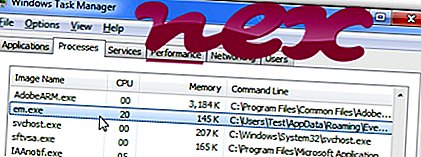
Processen känd som Event Monitor tillhör mjukvaran Event Monitor av SYS SECURE PC SOFTWARE LLP eller SUPER TUNEUP TECHNOLOGIES LLP.
Beskrivning: Em.exe är inte nödvändigt för Windows och orsakar ofta problem. Filen em.exe finns i en undermapp i användarens profilmapp (vanligtvis är C: \ Användare \ USERNAME \ AppData \ Roaming \ Event Monitor \ ). Kända filstorlekar i Windows 10/8/7 / XP är 3 292 608 byte (30% av alla förekomster), 3 323 866 byte och 11 till varianter.
Det är en Verisign-signerad fil. Det är signerat digitalt. Filen är inte en Windows-systemfil. Programmet är inte synligt. Em.exe kan spela in tangentbord och musingångar. Därför är den tekniska säkerhetsgraden 59% farlig, men du bör också ta hänsyn till användarrecensionerna.
Om em.exe finns i en undermapp av "C: \ Program Files" är säkerhetsgraden 50% farlig . Filstorleken är 3 325 376 byte (33% av alla händelser), 3 324 368 byte, 3 306 944 byte, 3, 323, 856 byte eller 3 295 168 byte. Filen är en Verisign-signerad fil. Filen har en digital signatur. Em.exe är inte en Windows-systemfil. Programmet är inte synligt. Em.exe kan spela in tangentbord och musingångar.
Viktigt: Du bör kontrollera em.exe-processen på din dator för att se om det är ett hot. Vi rekommenderar Security Task Manager för att verifiera din dators säkerhet. Detta var en av de bästa nedladdningsvalen från The Washington Post och PC World .
Följande program har också visats vara användbara för en djupare analys: En säkerhetsuppgiftshanterare undersöker den aktiva em-processen på din dator och säger tydligt vad den gör. Malwarebytes välkända B-anti-malware-verktyg berättar om em.exe på din dator visar irriterande annonser, vilket bromsar ner det. Denna typ av oönskade adware-program anses inte av vissa antivirusprogram vara ett virus och är därför inte markerat för sanering.
En ren och städad dator är nyckelkravet för att undvika PC-problem. Detta innebär att köra en skanning efter skadlig programvara, rengöra hårddisken med 1 cleanmgr och 2 sfc / scannow, 3 avinstallera program som du inte längre behöver, kontrollera om Autostart-program (med 4 msconfig) och aktivera Windows 5 automatiska uppdatering. Kom alltid ihåg att utföra periodiska säkerhetskopior, eller åtminstone ställa in återställningspunkter.
Om du upplever ett faktiskt problem kan du försöka komma ihåg det sista du gjorde eller det sista du installerade innan problemet dök upp för första gången. Använd kommandot 6 resmon för att identifiera processerna som orsakar ditt problem. Även för allvarliga problem, snarare än att installera om Windows, är du bättre på att reparera din installation eller, för Windows 8 och senare versioner, genomföra kommandot 7 DISM.exe / Online / Cleanup-image / Restorehealth. Detta gör att du kan reparera operativsystemet utan att förlora data.
kmpservice.exe iobitlauncher.exe syncagentsrv.exe em.exe hotkeyutility.exe 7+ uppgiftsfält tweaker.exe xebdlhelper.dll uppdateringar från hp.exe eushlext.dll peerblock.exe Trustadssvc.exe












